
瀏覽器打開 Shareit.video 網站就能錄製螢幕畫面影片,免安裝任何軟件,錄影時可以選擇全螢幕、單一視窗或指定瀏覽器分頁的畫面。錄製結束會儲存 .webm 格式的影片,還能直接上傳空間並透過網址分享給他人線上觀看。
語言:英文
網址:https://www.recordjoy.com/
註:這項線上錄影工具原本名稱是 Shareit.video.如今改為 RecordJoy 並更換網址。
Shareit.video 使用說明:
瀏覽器開啟 Shareit.video 網站按下「Start screen recording」就能將電腦螢幕畫面錄製成影片,不用下載安裝軟體,免登入帳戶。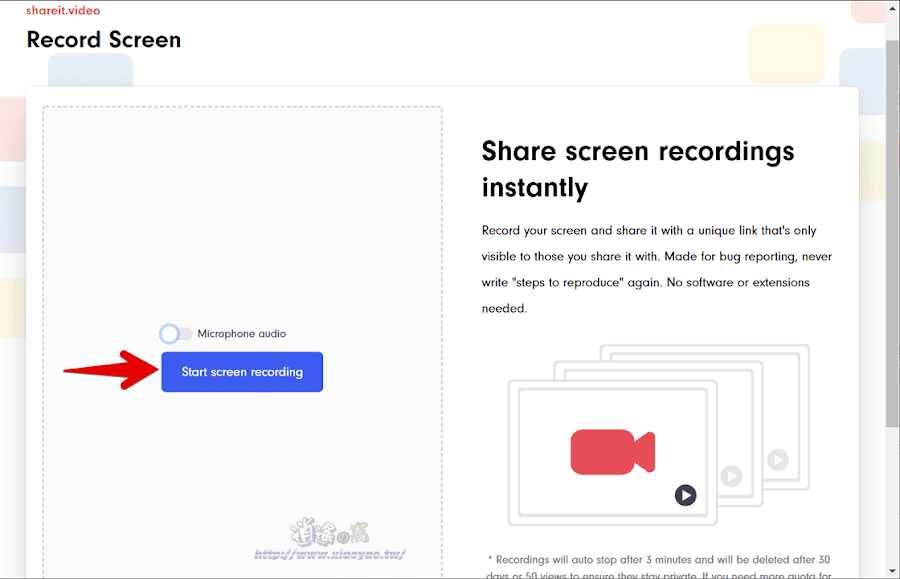
接著會跳出「共用您的螢幕」可選擇整個螢幕、應用程式視窗和瀏覽器索引標籤(分頁),點選要錄製的畫面後按下「共用」開始錄影。

錄製全螢幕、應用程式視窗畫面時桌面會有「Shareit.video 正在共用」小視窗,按下「停止共用」結束錄影。

選擇錄製瀏覽器的分頁畫面,目標分頁會出現藍色框線並在上方顯示「分享此分頁至 shareit.video」,按下「停止」結束錄影。

或是返回 Shareit.video 網站點擊「Stop Recording」結束錄影。

停止錄影後在 Shareit.video 網站上會有播放器可以觀看影片,點擊「Download」儲存影片(.webm 格式),點選「Upload & Generate Link」將影片上傳空間並取得連結。

選擇將影片上傳空間,完成後會顯示分享網址,複製並分享網址讓他人線上觀看影片。
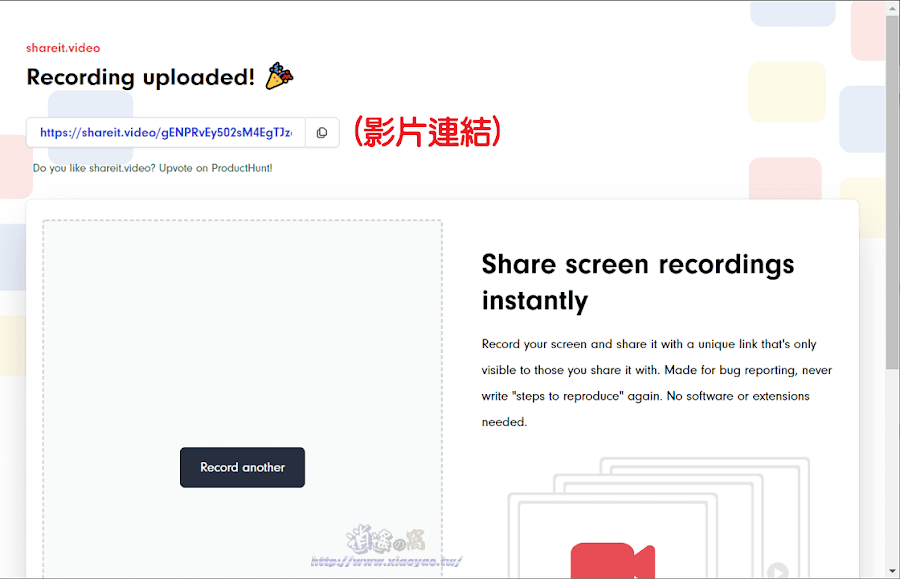
補充:
Shareit.video 錄製影片後直接儲存會是 .webm 格式,可以直接上傳 YouTube 分享或借助影音轉檔軟體做後續處理。
如果想儲存 .mp4 影片,先上傳空間再打開分享網址,等待影片播放完畢後點擊播放器右下角的功能鍵來下載影片。透過分享頁面下載檔案會是數字副檔名,自行修改副檔名就是 .mp4 格式的影片。
延伸閱讀:
0 留言